Suscriba nuestra Newsletter
Tenga acceso a contenidos exclusivos y reciba todas las novedades en su email
Saber masPrograma CAD 100% compatible con AutoCAD®, extremadamente rápido, robusto y con una interfaz familiar
Interfaz Familiar
Posibilidad de alternar entre los modos 2D drafting y Clásico en un abrir y cerrar de ojos. La interfaz 2D drafting contiene los comandos más utilizados en una ribbon organizada según un esquema de pestañas y paneles. La interfaz clásica suele ser la elegida entre los usuarios más expertos y funciona con barras de herramientas. El control del aspecto del interfaz convierte su entorno de dibujo más confortable, permitiendo rápidamente alternar entre esquemas de colores y controlar la visibilidad de la barra de menú, barras de herramientas, pestañas de archivos, barras de status y de scroll, entre otros.

El Dynamic input proporciona una interfaz de comando junto al cursor para ayudarlo a mantener el enfoque en la zona de intervención en el dibujo. Ahorre tiempo a digitar y descubrir comandos largos o cortos. El Dynamic input completa automáticamente el nombre del comando de forma instantánea.

La paleta de propiedades sirve para consultar las propiedades de un objeto o de un conjunto de objetos seleccionados. También se puede editar las propiedades a través de esta paleta o para modificar los objetos. La paleta de herramientas proporciona un método eficiente para organizar bloques.

El Design Center es una interfaz integrada donde se puede manipular y reutilizar objetos y propiedades de otros dibujos guardados en el disco local, en carpetas de red, o en la internet. Pueden aprovecharse bloques, layers, Xrefs, layouts y otras definiciones. De esta forma, se puede acelerar substancialmente el trabajo de dibujo, aprovechándose, de forma práctica, el trabajo previamente desarrollado en otros dibujos.


Se puede insertar los comandos utilizando el teclado. También es posible repetir el comando anterior presionando Enter o Space sin tener que volver a insertar el comando.

Para maximizar la pantalla, se puede presionar “CTRL+0” o pinchar en el icono Clean Screen ubicado a la derecha en la barra de status para ocultar las barras de herramientas o la ribbon y otras ventanas.

Las pestañas de archivos posibilitan alternar rápidamente entre los dibujos abiertos, siendo además posible cambiar el orden de apertura arrastrando las pestañas. También se puede pinchar en las pestañas para realizar directamente operaciones como: guardar, cerrar, auditar, y consultar propiedades.

Bloqueie a posição das barras de ferramentas e janelas. O ícone de bloqueio na barra de status indica se estes elementos se encontram bloqueados. Pode-se aceder às diferentes opções de bloqueio, clicando diretamente no ícone.
El Layer Properties Manager muestra un listado de las layers del dibujo y sus propiedades. Puede añadir, eliminar, y renombrar layers, cambiar sus propiedades, definir propiedades específicas para viewports, o añadir nuevas layers y aplicar cambios en tiempo real.
El Layer States Manager posibilita guardar diferentes conjuntos de atributos de layers para volver a aplicarlos en cualquier momento.
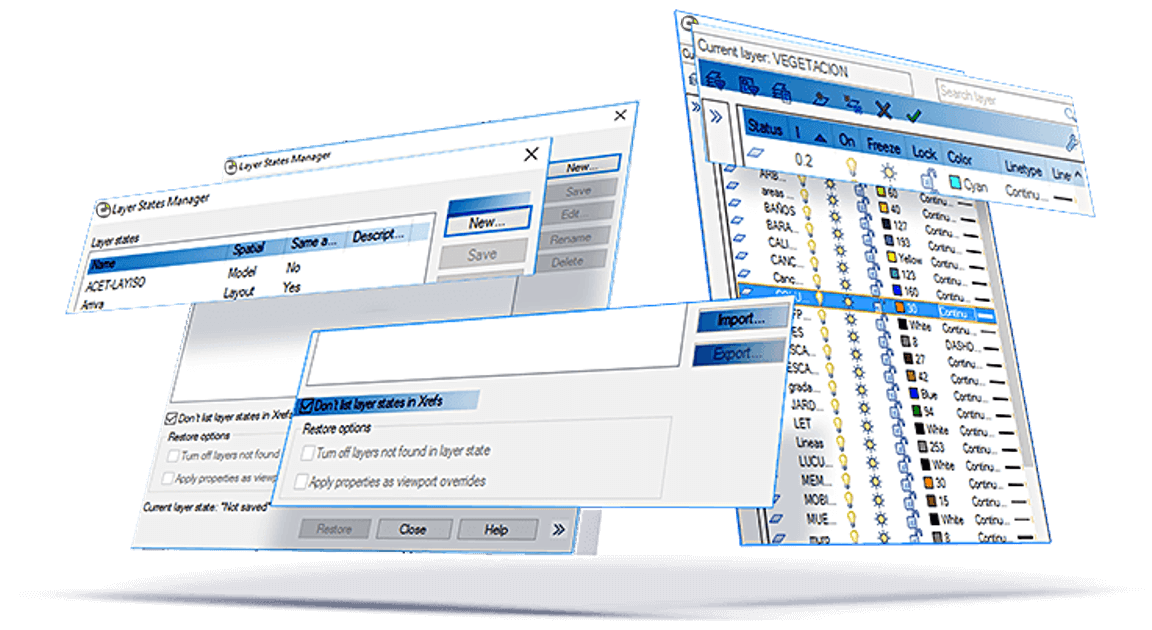
Archivos e impresión
Se puede inserir fácilmente dibujos guardados en formatos PDF, DGN y DWF.
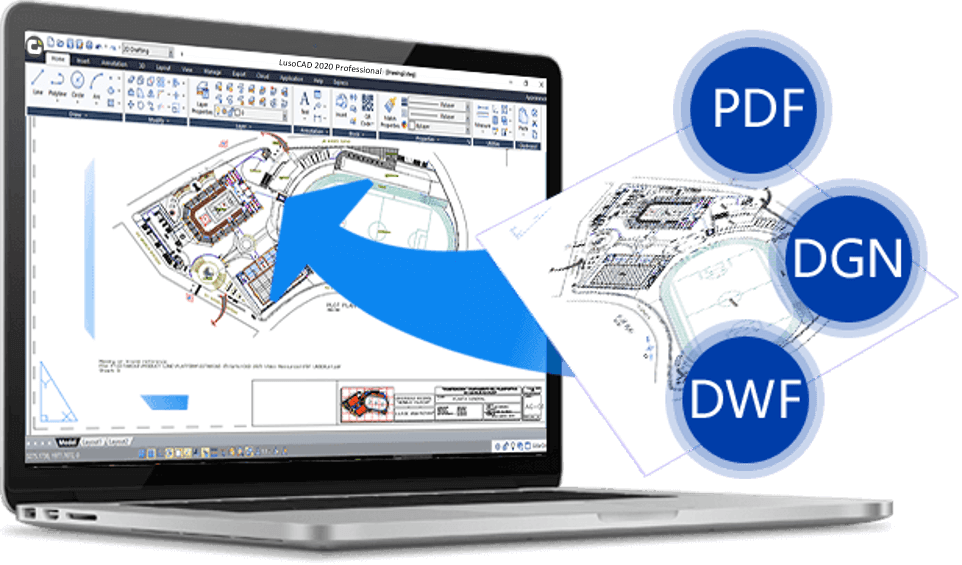
Identifique automáticamente las diferencias entre archivos correspondientes a distintas versiones de su trabajo. Todas las diferencias entre la versión más reciente y la anterior serán claramente identificadas a través de colores.
También es posible comparar dibujos similares dentro de un mismo archivo, para identificar las diferencias geométricas entre ambos. De esta operación automática resulta un tercero dibujo donde se encuentran señaladas todas las diferencias.


Ejecute el comando Purge sin necesidad de abrir archivos. Con este comando es posible purgar el exceso de objetos, tales como layers, linetypes, dimension styles y text styles, en múltiples archivos a la vez.

Utilice una única orden de impresión para múltiples dibujos.

Puede bloquear partes de su dibujo, para evitar que otros usuarios las modifiquen.

Mediante el uso de la herramienta de firma digital por lotes, puede firmar a granel y de manera eficiente DWFX, DWG, DWT y otros archivos con firmas digitales.

LusoCAD soporta los siguientes formatos de datos: Importación – IFC, STEP, IGES, WMF, SAT, DGN, DWF, 3DS, SVG; Exportación – DWF, DWFX, WMF, SAT, STL, EPS, DXX, BMP, SVG.

Genere un código de barras e insértelo en el dibujo. Más tarde, podrá leer el código de barras para encontrar rápidamente el dibujo correspondiente.

Los usuarios pueden insertar un código QR en un dibujo, que guarda informaciones relacionadas con el dibujo, tales como el nombre de la empresa. Después, puede acceder a esa información a través de su teléfono móvil.
Dibujo 2D
La herramienta AutoXlsTable permite la creación de una tabla directamente en Microsoft Excel que puede ser automáticamente insertada en LusoCAD. En sentido opuesto, la función CAD Table to Excel permite exportar fielmente una tabla, compuesta por líneas/splines y texto/Mtext, desde LusoCAD a Microsoft Excel.

La función Dynamic Block puede ahorrar su tiempo, evitando la necesidad de definir repetidamente series de componentes standard. Esta función puede reducir drásticamente la complejidad de sus bibliotecas de bloques. Además, se puede crear y modificar las propiedades de bloques dinámicos usando el Dynamic Block Editor.

Esta herramienta ayuda a visualizar un área específica de su dibujo como una lupa, con la capacidad de utilización de snaps sin necesidad de hacer zoom in/out en grandes dibujos, como por ejemplo cartas topográficas. El funcionamiento de la herramienta es bastante práctico y fácil de personalizar, permitiendo ahorrar tiempo en la exploración de pequeños detalles de su dibujo en zonas muy densas cargadas de intersecciones de objetos.


Haga directamente operaciones SUBTRACT/UNION/INTERSECT sin ser necesario convertir previamente polilíneas en regions. Este comando es 3 o 4 veces más rápido que el TRIM.

Las herramientas de dimensionamiento permiten presentar valores precisos de los objetos, incluyendo Quick Dimension, Linear Dimension, Angular Dimension, Baseline Dimension, etc.

La herramienta Annotation Scale ajusta automáticamente el tamaño de los objetos, tales como textos, dimensiones, bloques, etc, permitiendo gestionar fácilmente dibujos con distintas escalas.

La nube de revisión es una polilínea continua que puede ser usada para llamar la atención a zonas de un dibujo durante etapas de revisión.

Multileader es una función que puede ser usada para introducir anotaciones, utilizando múltiples flechas.

Con las funciones de medición se puede consultar no solo longitudes y áreas, pero también radios, ángulos, volúmenes, sumas de áreas y longitudes totales de múltiples objetos.
Las Express tools tienen una biblioteca de herramientas de productividad concebidas para ayudarlos a realizar de forma más rápida y precisa gran parte de las operaciones recurrentes del día-a-día. Las herramientas son fáciles de utilizar y están integradas en los menús y barras de herramientas, cubriendo una amplia gama de funciones, incluyendo mediciones, dibujo, selección y modificación de objetos.
.png)
Dibujo 3D
El comando 3D Orbit incluye opciones como: rotación libre, rotación continua, rotación en torno de un eje (X, Y o Z), rotación en torno de un punto específico, o incluso la utilización del atajo (SHIFT+SCROLL).
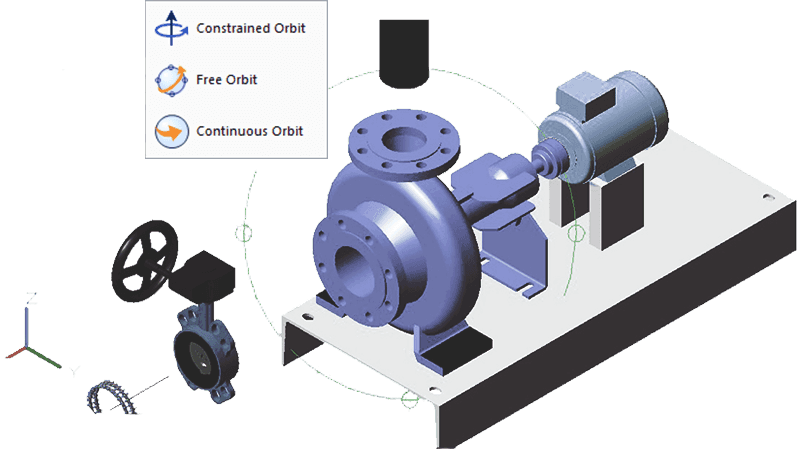
Los estilos visuales controlan la visualización de los bordes y el sombreado de una vista. Se puede controlar los efectos visuales alternando entre cada estilo visual. Después de aplicarse el estilo visual pretendido, el viewport asociado se actualiza automáticamente reflejando este cambio.

Las 3D Faces permiten crear superficies poligonales de 3 o 4 lados en cualquier posición del espacio 3D. La función 3D Mesh crea mallas tridimensionales genéricas que pueden ser suavizadas, refinadas, subdivididas, etc. También se puede arrastrar bordes, caras y vértices para modelar la forma general de los objetos.

Los objetos sólidos 3D suelen generarse a partir de múltiples formas básicas, o primitivas, para después ser editados y recombinados. Un ejemplo de las capacidades de edición de sólidos es el de las operaciones booleanas de unión, diferencia e intersección. De esta forma se puede unir dos sólidos, sustraer un sólido a otro o criar una forma basada en la intersección de dos sólidos.
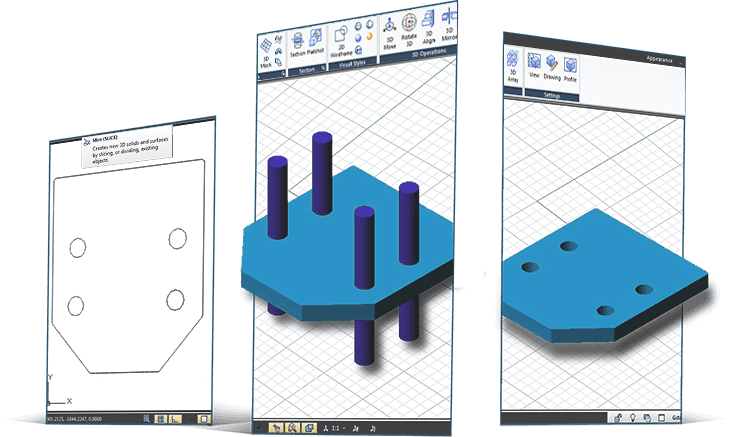
Se pueden generar secciones y perfiles a partir de un modelo 3D a través de los comandos SOLPROF, SOLDRAW y SOLVIEW. El comando SOLPROF crea un perfil de proyección 2D de una vista del modelo 3D que puede incluir líneas visibles y invisibles en layers separadas. El comando SOLVIEW crea de forma automática vistas del modelo, incluyendo viewports e layers. El comando SOLDRAW permite generar perfiles y secciones en los viewports previamente creados con el SOLVIEW.
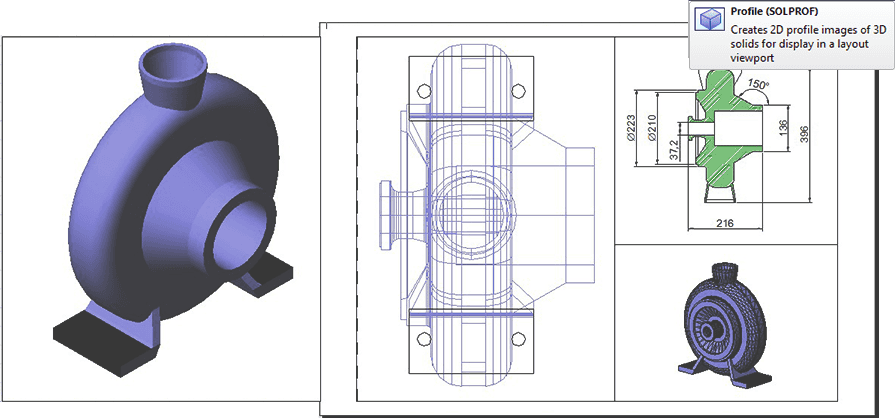
La renderización permite obtener una imagen fotorrealista de un modelo de sólidos 3D o de superficies. Se pueden aplicar materiales al modelo 3D para definir el brillo, la irregularidad, la transparencia, etc. Al renderizar, el programa calcula los sombreados de acuerdo con la iluminación definida.

Personalización
La barra de herramientas de acceso rápido disponible en el programa puede ser personalizada. Es posible añadir o eliminar comandos de esta barra de herramientas para que el entorno de dibujo quede más productivo para ciertos tipos de tareas.

Los elementos disponibles en la interfaz, como por ejemplo el workspace, las barras de herramientas, los menús, la ribbon y los atajos, pueden ser totalmente personalizados. De esta forma, el usuario puede optimizar su entorno de trabajo, maximizando el aprovechamiento de la interfaz de acuerdo con sus necesidades recurrentes.
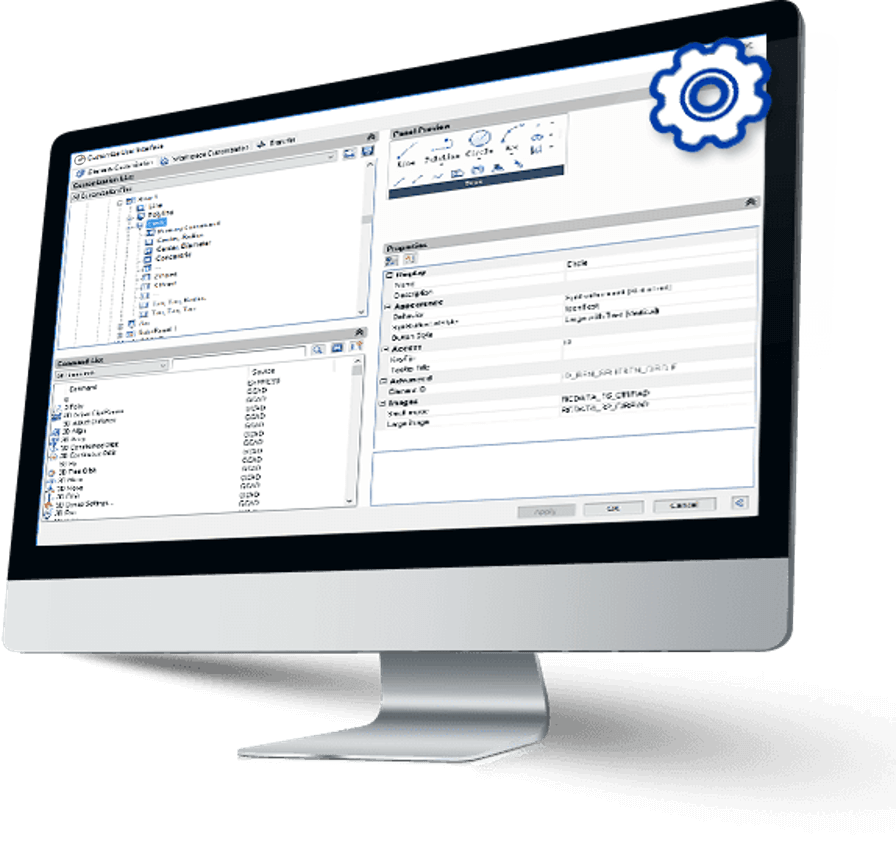
Los comandos ejecutarse mediante abreviaturas que pueden ser editadas por el usuario. Por ejemplo, se puede introducir sólo la letra “C” para ejecutar el comando CIRCLE.

Se pueden definir atajos personalizados para llamar rápidamente algunos comandos. El comando CUSTACC permite añadir, editar o suprimir atajos para los comandos disponibles. Por ejemplo, para guardar un dibujo puede usarse el atajo CTRL+S.

La tecnología Object GRX proporciona una base para que las aplicaciones de software de dibujo compartan datos de objetos inteligentes. El usuario puede ejecutar aplicaciones Object GRX de terceros o escribir sus propias aplicaciones plug-in desarrolladas con VBA/GRX/DBX/Lisp/Vlisp que pueden ser cargadas en LusoCAD.
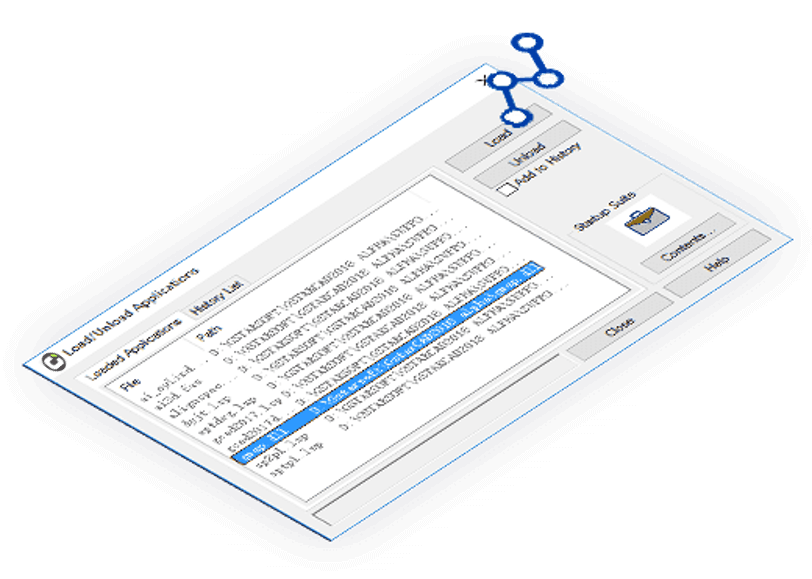
El API de LusoCAD permite el manejo del programa y archivos de dibujo mediante programación con bibliotecas que se encuentran expuestas y pueden accederse a través de múltiples lenguajes de programación y entornos distintos. Los usuarios pueden automatizar tareas, tales como crear y modificar objetos almacenados en la base de datos de un archivo de dibujo o cambiar el contenido de un archivo de personalización.
